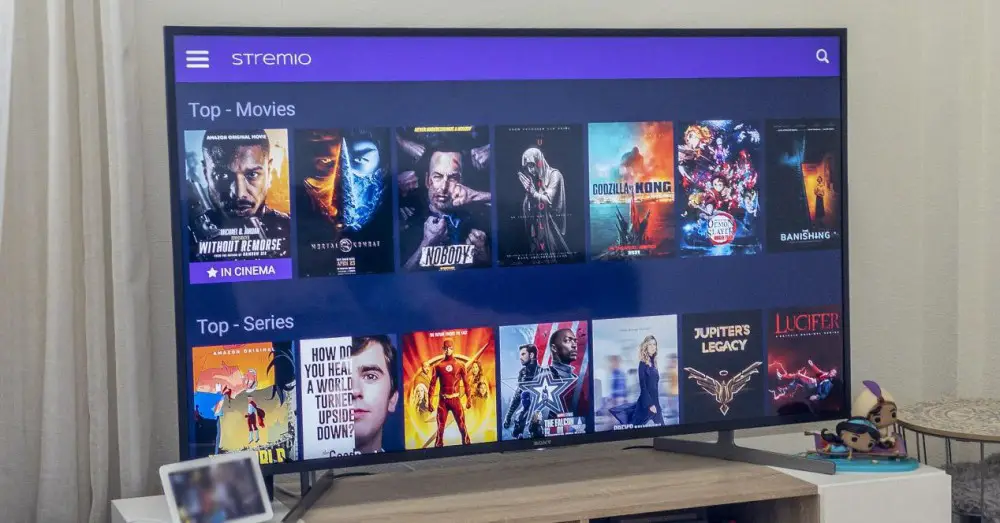
No momento, estamos experimentando a revolução completa do streaming de conteúdo. Inúmeras séries, filmes, documentários e muito mais chegam diariamente às plataformas de assinatura. Um verdadeiro caos ao procurar algo em particular que queremos ver. Mas, o que você pensaria se disséssemos que existe um lugar onde você pode ter tudo isso controlado e, também, poder assistir a vídeos, canais de televisão e muitas outras funcionalidades interessantes? Hoje nós te contamos tudo o que você precisa saber sobre o Stremio e como instalá-lo na Amazon Fire TV .
O que é Stremio?
A primeira e mais importante coisa é apresentar-se ao Stremio. E a verdade é que não é uma novidade, já que está em desenvolvimento há vários anos.
O nome de Kodi soa familiar para você ? Bem, Stremio é algo muito parecido. É um aplicativo de código aberto que está disponível para várias plataformas: Android, iOS, MacOS, Viúvas, Linux, etc. Este serviço funciona como uma espécie de catálogo multimídia que nos permite realizar diferentes funções:
- Através do motor de busca, podemos localizar a plataforma onde podemos ver uma série ou filme que queremos encontrar.
- Descubra novos conteúdos graças às constantes atualizações do catálogo da plataforma.
- Faça uma lista de observação de séries e filmes. E até mesmo saber quais capítulos estamos examinando especificamente.
- Assistir programas de TV.
- Consuma podcast.
E, este é apenas o começo de um longo etc. Como no Kodi, podemos instalar certos “programas”. Estes são chamados Add-ons e são extensões do serviço que nos permitem fazer certas ações. Teremos alguns desenvolvidos pela própria plataforma que, por exemplo, permitirão que você siga canais ou ative as legendas do conteúdo que estamos assistindo. Essas extensões são totalmente legais e livres de qualquer tipo de software malicioso.
Mas, sendo um sistema open source, como o Kodi, podemos encontrar muitos outros add-ons criados pela própria comunidade. Nesse caso, alguns nos permitem lidar, por exemplo, com torrents, assistir canais de pagamento e muitos outros ações dentro ou fora da lei . Falando nisso nós não pretendo te incitar, muito menos para fazer uso ilícito do Stremio, muito pelo contrário. De El Output queremos informá-lo de todos os benefícios que podemos encontrar neste aplicativo, e então o uso que cada usuário faz dele é de sua responsabilidade.
O melhor de tudo é que, como falamos há algumas linhas, este é um serviço multiplataforma que, além disso, é totalmente gratuito. E, entre todos os locais onde podemos usar o Stremio estão os Amazon Fogo TV . Isso nos dará a oportunidade de aproveitar todas as suas vantagens em qualquer tela compatível com os referidos acessórios. Mas, sim, a instalação pode ser um pouco mais complexa do que em outros computadores.
Como instalar o Stremio em uma Amazon Fire TV?
Agora que você sabe bem em que consiste o Stremio, é hora de explicar como você pode instalá-lo em sua Amazon Fire TV. Pode ficar tranquilo porque, se seguir todos os passos que lhe mostramos a seguir, em apenas 10 minutos já o terá instalado no seu Fire TV.
Ao contrário do que acontece em aparelhos com Android TV (seja uma smart TV ou uma TV Box), o aplicativo Stremio não aparece em nenhum lugar se o buscarmos na loja de aplicativos da Amazon.
Portanto, para iniciar este processo, precisaremos instalar um navegador com sistema de download para a nossa Fire TV. Esta primeira etapa é extremamente simples:
- Acesse a seção de pesquisa de sua TV Fire indicada por uma lupa à esquerda da barra de menu de sua interface.
- Agora digite "Downloader" nesta barra de pesquisa para localizar o aplicativo de que precisamos. Como já mencionamos, ele nos ajudará a baixar arquivos e incorpora um sistema de navegação na web.
- Clique em “Instalar” para adicioná-lo ao seu catálogo de aplicativos Amazon Fire TV.
A primeira etapa que você precisa realizar neste momento, para evitar problemas durante o download, é fornecer à equipe permissões para baixar e instalar aplicativos de fontes desconhecidas . Isso é tão simples quanto:
- Vá para as configurações de Fire TV. Você os localizará rapidamente no carrossel de opções com o ícone de uma engrenagem.
- Uma vez aqui, localize e clique na seção “My Fire TV”.
- Agora vá para a seção “Opções para desenvolvedores”.
- Aqui localize “Instalar aplicativos desconhecidos” e clique nele para entrar no catálogo.
- A única coisa que você terá que fazer agora é procurar o aplicativo “Downloader”, pressioná-lo e selecionar a opção “Ativado”.
Este processo que acabamos de explicar nos permitirá instalar qualquer aplicativo de terceiros que baixamos através do “Downloader”. Agora você só precisa abrir o Downloader para continuar o processo:
- Na tela principal da interface deste aplicativo, você verá uma barra para escrever que está sob a frase “Digite uma URL…”. Aqui você deve escrever “Stremio” e depois clicar em “GO”.
- Isso fará com que o navegador pesquise na internet por possíveis resultados relacionados (como se fosse o Google). Cuidado com os primeiros resultados porque são anúncios. O endereço correto no qual devemos entrar (usando os cursos para mudar) é stremio.com.
- Quando você estiver dentro deste site, clique no menu com as três linhas no canto superior esquerdo. No menu suspenso, você terá um submenu onde poderá ver, entre outras opções, “Download”. Clique aqui para entrar.
- Agora role para baixo até chegar à seção de dispositivos Android. E, entre todas as opções, clique na primeira que diz "Stremio ARM APK" . A versão mais atual.
A versão selecionada do Stremio começará a ser baixada automaticamente para nossa equipe. Ao final, seremos redirecionados para uma nova tela que nos perguntará se queremos instalar o aplicativo. Clique em “Instalar” para confirmar e finalizar o processo. Seguindo este processo passo a passo, após alguns minutos, você terá o Stremio entre os aplicativos instalados no seu dispositivo Amazon.
Para localizar este aplicativo, você só terá que ir até a seção de aplicativos instalados em seu computador. Ele fica em um local diferente, dependendo da versão da interface de sua Fire TV. Caso não consiga localizá-lo, dê uma olhada em alguns vídeos que deixamos abaixo com um “tour guiado” por todo o sistema nas duas versões que você pode possuir.
É muito simples instalar o Stremio. Ao aceder terá que introduzir a sua conta e palavra-passe, ou criar uma, e agora poderá usufruir de todas as suas vantagens e benefícios para os amantes dos conteúdos multimédia.